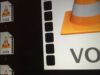Come convertire video gratis
Hai la necessità di convertire un filmato per poterlo guardare sul tuo tablet o sul tuo smartphone, ma non hai la benché minima idea di come fare? Vorresti modificare il formato di alcuni video archiviati sul tuo computer in uno più “leggero” per cercare di risparmiare spazio prezioso sull’hard disk, ma non sai in che modo procedere? Posso darti una mano io, non temere. Come dici? La cosa ti interessa, ma non vuoi assolutamente spendere del denaro? Nessun problema! Oggi volevo per l’appunto proporti la lettura di questa guida su come convertire video gratis. Contento?
Nelle righe successive andrò infatti a indicarti come convertire i video presenti sui tuoi dispositivi da un formato all’altro, in maniera semplice e veloce e, ovviamente, senza dover metter mano al portafogli. Prima che tu possa spaventarti e pensare a chissà cosa, ci tengo a farti presente sin da subito che, al contrario delle apparenze, si tratta di un’operazione davvero facile da effettuare e per la messa a segno della quale non è indispensabile essere degli “smanettoni”, fidati.
Allora? Si può sapere che cosa ci fai ancora li impalato? Prenditi qualche minuto di tempo libero, mettiti bello comodo e inizia a concentrarti sulla lettura di questo mio tutorial. Sono sicuro che alla fine potrai dirti ben felice e soddisfatto di quanto appreso e che in caso di necessità sarai anche disponibile a fornire tutte le spiegazioni del caso ai tuoi amici bisognosi di ricevere una dritta analoga.
Indice
- Come convertire un video gratis
- Come convertire video gratis online
- App per convertire video gratis
- Come convertire i video in MP3 gratis
- Come convertire video in testo gratis
- Come convertire un video DVD in AVI gratis
Come convertire un video gratis
Vorresti capire come convertire un video gratis su computer, ma non sai quali strumenti usare e come poterli usare? Allora rivolgiti alle soluzioni che trovi segnalate qui sotto, puoi avvalertene su Windows, macOS e Linux.
Adapter (Windows/macOS)
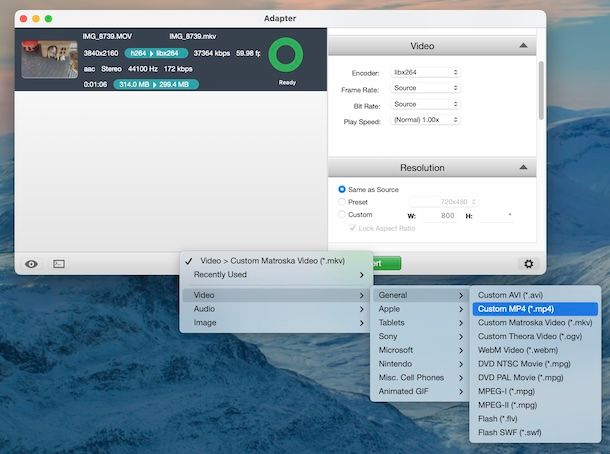
Se vuoi convertire un video in MP4 gratis e più in generale se hai necessitò di convertire video gratis, ti suggerisco in primo luogo di rivolgerti ad Adapter. Si tratta d uno dei più affidabili software in circolazione per quel che riguarda la conversione dei video, oltre che dei file audio e delle immagini. È gratis e funziona con Windows e macOS. Dispone di un’interfaccia utente ben curata e mette a disposizione degli utenti tanti profili pronti all’uso.
Per effettuare il download di Adapter sul tuo computer, visita il relativo sito Web e clicca sul pulsante Download Adapter in alto a destra.
A download avvenuto, se stai usando Windows, apri il file EXE ottenuto e, nella finestra che è comparsa sul desktop, premi sui tasti Sì, OK e Next, seleziona la voce I accept the agreement, clicca sul pulsante Next per altre quattro volte e sui tasti Install e Finish.
Ti faccio notare che durante il processo di setup saranno scaricati da Internet anche FFmpeg (un componente gratuito indispensabile per far funzionare correttamente Adapter) e VLC (un noto player video in merito a cui trovi maggiori dettagli nel mio tutorial ad esso dedicato).
Se stai usando macOS, apri il file DMG ottenuto e trascina l’icona di Adapter nella cartella Applicazioni del Mac, dopodiché facci clic destro sopra, scegli la voce Apri dal menu che compare e premi sul bottone Apri nella finestra che ti viene mostrata sulla scrivania, in maniera tale da avviare l’applicazione andando ad aggirare le limitazioni volute da Apple verso gli sviluppatori non certificati (operazione che va eseguita solo al primo avvio).
Quando risulta visibile la finestra principale di Adapter sullo schermo, premi sul pulsante Browse e seleziona il file video di tuo interesse, oppure trascina quest’ultimo direttamente nella schermata del software.
A questo punto, clicca sul menu in basso, scegli la voce Video da esso, quella General e l’opzione relativa al formato di output che preferisci. Se, invece, vuoi effettuare la conversione per un dispositivo specifico, puoi selezionare quest’ultimo dalla lista visibile dopo aver aperto il menu Video e successivamente il profilo di output più idoneo tra quelli proposti.
Qualora lo reputassi necessario, usando la barra laterale di destra (se non è visibile, clicca sul tasto a forma di ruota d’ingranaggio posizionato in basso per farla comparire) puoi regolare, se ritieni sia opportuno, diversi parametri relativi al filmato, come bitrate, risoluzione ecc.
Per concludere, dai il via alla procedura di conversione facendo clic sul tasto Convert. I video di output vengono salvati nella cartella Video su Windows e in quella Filmati su macOS, ma se vuoi puoi impostare un percorso differente intervenendo preventivamente sulle opzioni che trovi sempre nella barra laterale di Adapter.
Altre soluzioni per convertire un video gratis

Qualora quanto ti ho già proposto non ti avesse del tutto convinto, valuta di rivolgerti alle altre soluzioni elencate di seguito. Mi auguro vivamente siano in grado di soddisfarti.
- Mobile Media Converter (Windows/macOS/Linux) — si tratta di un altro convertitore video per Windows, macOS e Linux che consente di intervenire su tutti i principali formati di file multimediali: AVI, MP4, WMV, FLV, MOV, 3GP e via discorrendo. Da notare che sui sistemi operativi di casa Microsoft è disponibile anche in variante no-install, il che è indubbiamente una gran bella comodità.
- HandBrake (Windows/macOS/Linux) — è un software open source e totalmente gratuito che si può usare su Windows, macOS e Linux per convertire i video, andando a realizzare contenuti ottimizzati per tutti i dispositivi Android, Apple ecc. in pochissimi clic. Inoltre, ha il grande vantaggio di supportare i sottotitoli, i capitoli e la creazione di filmati con più tracce audio. Maggiori info qui.
- Video to Video Converter (Windows) — software per soli sistemi operativi Windows designato per la conversione dei file video, come intuibile dal nome stesso, che supporta tutti i più diffusi formati di file, sia in input che in output. È gratuito e c’è anche in una versione che non necessita di installazione.
Come convertire video gratis online
Se vuoi evitare di scaricare e installare nuovi software sul tuo computer, valuta di convertire video gratis online, ricorrendo all’uso di alcuni appositi servizi Web, funzionanti direttamente dalla finestra del browser, come quelli qui sotto segnalati.
CloudConvert
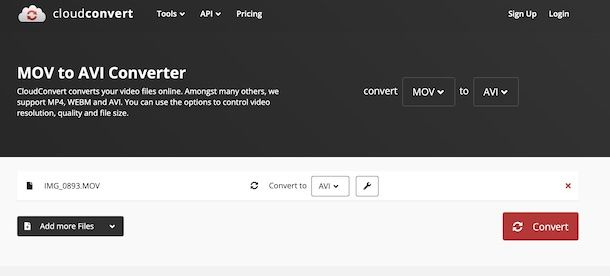
Se necessiti di uno strumento mediante cui poter convertire video gratis agendo da Internet, ti suggerisco in primo luogo di provare CloudConvert. È un convertitore online universale mediante cui è possibile convertire tutti i principali formati di documenti elettronici, video, file audio, immagini, archivi compressi, eBook e tanto altro ancora. Supporta oltre 200 formati ed è facilissimo da usare. È gratis e la registrazione non è obbligatoria, ma consente di effettuare un massimo di 25 conversioni al giorno, dopodiché bisogna effettuare l’acquisto di appositi crediti (con prezzi a partire da 9,76 euro/mese).
Per poterti avvalere di CloudConvert, il primo passo che devi compiere è collegarti alla relativa home page e selezionare il file da convertire cliccando sul pulsante Select file. In alternativa, puoi trascinare il file direttamente nella finestra del browser. Se poi il video che vuoi convertire si trova online, puoi prelevarlo cliccando sulla freccia verso il basso situata a destra e scegliere dal menu che si apre se inserire un URL o se collegarti al suo account OneDrive, Dropbox o Google Drive.
Dopo aver compiuto i passaggi di cui sopra, seleziona dal menu a tendina accanto alla voce Convert to il formato di output, scegliendolo dalla sezione Video.
Se vuoi apportare eventuali regolazioni al file finale, relative alla risoluzione, ai codec audio ecc., premi sul tasto con la chiave inglese che si trova a destra e intervieni dalla nuova schermata proposta, dunque salva i cambiamenti premendo sul tasto Okay in basso.
In conclusione, avvia il processo di conversione cliccando sul pulsante Convert e aspetta che la procedura venga ultimata. Successivamente, scarica il file ottenuto sul tuo computer premendo sul tasto Download e su quello Salva per scaricare il file in locale.
Altre soluzioni per convertire video gratis online

Cerchi altre soluzioni tramite le quali poter convertire video gratis agendo dal Web? Se è così, utilizza quelle annesse all’elenco sottostante, sono sicuro che saranno in grado di soddisfare le tue aspettative.
- Convertitore video di 123apps — è un servizio online che permette di convertire i file video che gli vengono dati “in pasto”, consentendo altresì di regolare personalmente i parametri dei file di output. Ha il grande vantaggio di permettere l’upload di file con un peso massimo di 4 GB e la creazione di un account non è obbligatoria. È gratis, ma eventualmente si può sottoscrivere l’abbonamento a pagamento (al costo di 6 euro/mese) che consente di accedere a un numero maggiore di funzioni.
- Media.io — ottima soluzione per convertire file video gratis in tutti i più diffusi formati. È gratis, altamente intuitivo, con una gradevole interfaccia e funziona senza la creazione di un account.
- Convertio — è un servizio online adibito alla conversione di ogni genere di file esistente, video compresi, ovviamente. È gratis e la registrazione non è obbligatoria. Bisogna tuttavia tenere presente che impedisce di caricare file aventi un peso superiore ai 100 MB. Per aggirar questo limite e per sbloccare altre funzioni extra è possibile sottoscrivere un abbonamento a pagamento (con prezzi a partire da 9,99 dollari/mese).
App per convertire video gratis
Non vuoi o non puoi avvalerti del computer e, di conseguenza, ti piacerebbe capire se esistono delle app per convertire video gratis da adoperare su smartphone e tablet? La risposta è affermativa: ecco, dunque, quelle che ritengo essere le più performanti soluzioni per Android e iOS/iPadOS.
Media Converter (Android)
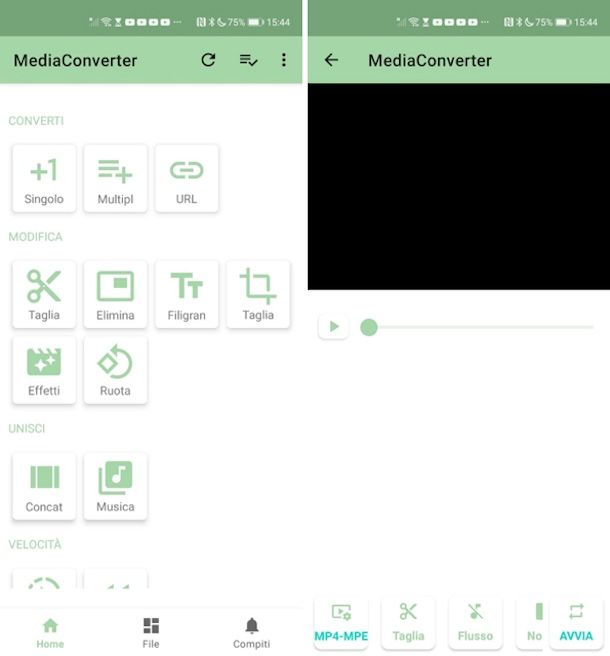
Se possiedi uno smartphone o un tablet Android e vuoi convertire video gratis in tal caso, valuta di rivolgerti a Media Converter. Si tratta di un’app gratuita e molto semplice da usare che consente di convertire vari tipi di file media e di compiere anche operazioni di editing basilari su di essi.
Per scaricare e installare l’app sul tuo dispositivo, visita la relativa sezione del Play Store e fai tap sul pulsante Installa (oppure puoi rivolgerti a store alternativi). In seguito, avvia l’app sfiorando la relativa icona aggiunta in home screen e/o al drawer.
Quando visualizzi la schermata principale di Media Converter, seleziona la voce File tramite il menu in basso e indica la posizioni sul tuo device in cui si trovano i video che vuoi convertire, dunque conferma l’accesso alla memoria da parte dell’app.
In seguito, raggiungi la sezione Home dell’app sempre mediante il menu a fondo schermata e a seconda del fatto se devi convertire uno o più video fai tap sulla voce Singolo o Multipli nella categoria Converti, dopodiché seleziona il file o i file da convertire e premi sull’icona con la spunta.
Per concludere, premi sul tasto in basso a sinistra per la scelta del formato, seleziona quello che preferisci dalla schermata ora proposta, premi sui tasti Avvia e OK e indica la cartella in cui salvare il file finale.
Il Convertitore Video (iOS/iPadOS)
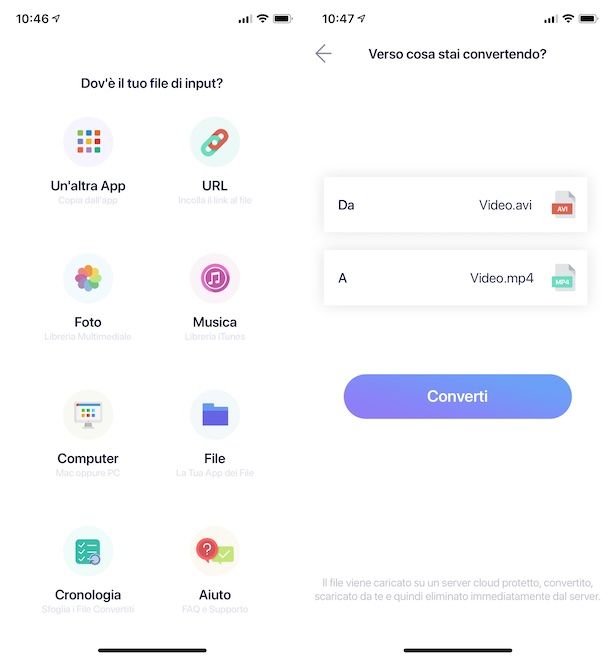
Se, invece, possiedi un iPhone o un iPad, puoi convertire video gratis usando l’app Il Convertitore Video. Si tratta di una soluzione funzionante su iOS/iPadOS che, come lascia intendere lo stesso nome, permette di convertire i video in tutti i più diffusi formati. Inoltre, si caratterizza per la sua interfaccia utente ben curata. È gratis, ma per eseguire la conversione in determinati formati va sbloccata la versione a pagamento tramite acquisti in-app (al costo base di 3,49 euro).
Per scaricare e installare l’applicazione sul tuo dispositivo, accedi alla relativa sezione su App Store, premi sul pulsante Ottieni, quindi su quello Installa e autorizza poi il download tramite Face ID, Touch ID o password dell’ID Apple. Successivamente, avvia l’app sfiorando l’icona aggiunta in home screen e/o nella Libreria app.
Quando risulta visibile la schermata principale dell’app, indica la posizione in cui si trova il file video da convertire, seleziona il formato di output che preferisci dal secondo menu a tendina e sfiora il tasto Converti File.
Aspetta che la procedura di conversione venga completata, dopodiché premi sul tasto Condividi e indica dove salvare il file ottenuto o in quale app desideri aprirlo, oppure fai tap su quello Aggiungi a Foto per salvarlo nella galleria del dispositivi o su quello Apri per aprirlo direttamente tramite Il Convertitore Video.
Come convertire i video in MP3 gratis

Ti piacerebbe poter estrapolare la sola traccia audio dai tuoi filmati e più precisamente saresti interessato a convertire i video in MP3 gratis? Se è così, ti informo che la maggior parte delle soluzioni che ti ho segnalato nelle precedenti righe consente anche di compiere la suddetta operazione. È sufficiente selezionare il formato corretto per il file di output e il gioco è fatto. Ad ogni modo, se desideri approfondire maggiormente la questione, ti suggerisco di leggere la mia guida specifica su come convertire un video in MP3.
Come convertire video in testo gratis

Sei finito su questo mio tutorial in quanto interessato a capire se è possibile estrapolare il parlato dei filmati e crearne una trascrizione, andando pertanto a convertire video in testo gratis? Se è così, sappi che si è, fattibile. Per riuscirci, però, devi affidarti a delle soluzioni apposite, come quelle di cui ti ho parlato nella mia guida specifica su come trascrivere un video.
Come convertire un video DVD in AVI gratis

E per convertire un video DVD in AVI gratis? Come si fa? La risposta è presto data: ti basta seguire le istruzioni che ti ho fornito nel mio tutorial su come convertire DVD in AVI e il gioco è fatto. Ti anticipo che è sufficiente adoperare dei software adibiti allo scopo, anche in tal caso piuttosto semplici da usare.

Autore
Salvatore Aranzulla
Salvatore Aranzulla è il blogger e divulgatore informatico più letto in Italia. Noto per aver scoperto delle vulnerabilità nei siti di Google e Microsoft. Collabora con riviste di informatica e cura la rubrica tecnologica del quotidiano Il Messaggero. È il fondatore di Aranzulla.it, uno dei trenta siti più visitati d'Italia, nel quale risponde con semplicità a migliaia di dubbi di tipo informatico. Ha pubblicato per Mondadori e Mondadori Informatica.